您想编辑物理 DVD 副本中的视频吗?好消息是您的 Mac 有一个默认的视频编辑器,可以免费进行专业修剪、添加效果和整体编辑。但是 你能将 DVD 导入 iMovie 吗? 虽然完成这项任务并不容易,但本文将指导您成功将 DVD 内容导入 Mac 的默认视频编辑器。让我们继续阅读以查看演示。
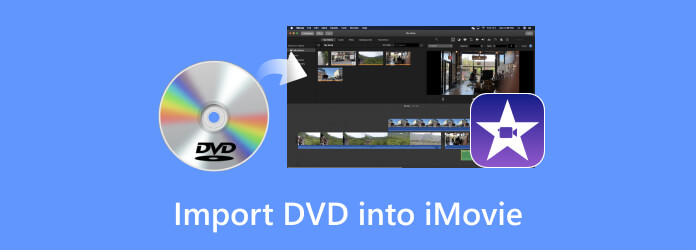
第1部分。 您可以将 DVD 导入 iMovie 吗
Mac 上的 iMovie 允许用户从自制 DVD 导入 VOB 文件。然而,它有一个挥之不去的缺点:缺乏对商业 DVD 的原生支持。这意味着您只能导入刻录在光盘上的视频,而不支持电影院发行的电影。
显而易见,为了在视频编辑器上导入 DVD,您必须将文件扩展名转换并更改为受支持的扩展名。以下是 Mac 计算机上一些本机支持的格式:
视频: MP4、MOV、M4V、VOB、3GP、AVI
声音的: AAC、AIFF、MP3、WAV、CAF
但请记住,这些格式必须包含未压缩的编解码器,您才能将 DVD 导入 iMovie。否则视频编辑器将无法识别它。现在,如果您有自制的 DVD,则可以轻松地将它们转换为 VOB 文件并将其导入 iMovie。方法如下:
步骤1。您可以使用 HandBrake 将 DVD 转换为 iMovie 或 VOB。请确保从官方网站下载该软件,然后安装它。
第2步。加载光盘并让程序检测它。导入视频并选择 VOB 作为输出格式。点击 开始 按钮处理并将 DVD 转换为 VOB。
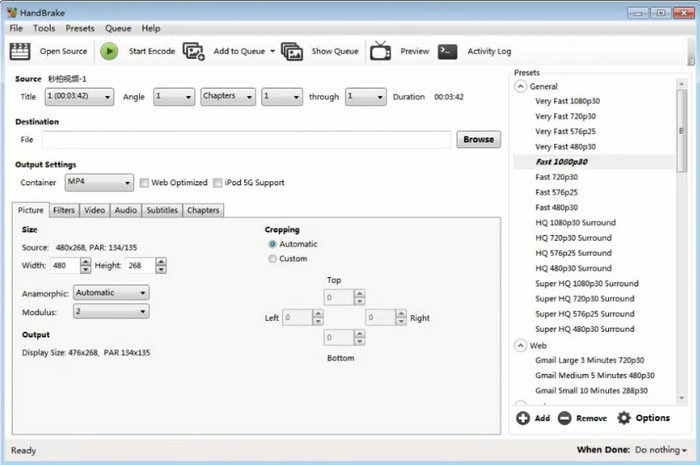
步骤3.文件转换完成后,在 Mac 上打开 iMovie。点击 创建新的 按钮开始新项目。浏览本地文件夹并找到转换后的视频。从那里,将 DVD 视频复制到 iMovie 并将它们拖到下面的时间线以开始编辑或观看。
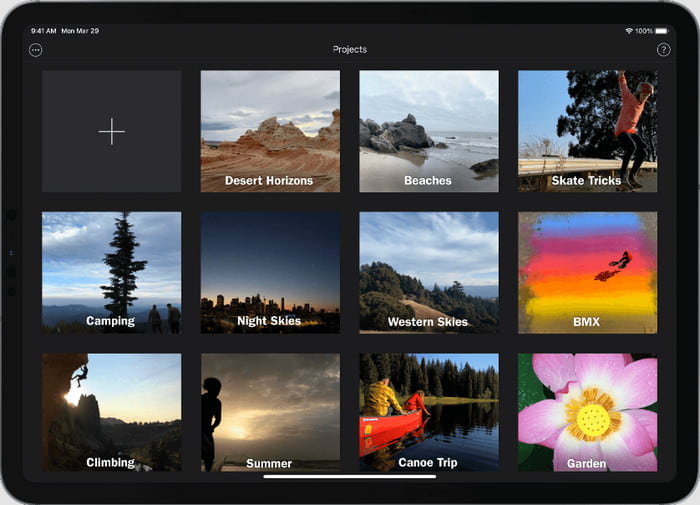
第2部分。 如何将 DVD 翻录为 iMovie 支持的数字格式
虽然 HandBrake 可以翻录 DVD,但它仍然不足以进行高质量的转换。因此,我们鼓励您使用 AnyMP4 DVD翻录器 因为它有能力在 Windows 和 Mac 上翻录自制和商业 DVD。
该桌面工具采用先进技术,可在不降低质量的情况下从物理 DVD 副本中提取内容。当然,它会将视频转换为其他容器,允许您将其更改为 VOB、MKV、MP4 等。虽然您可以将 DVD 导入 iMovie 进行视频编辑,但您不妨使用 DVD Ripper 的内置视频编辑器添加文本、剪切不需要的部分并进一步增强整体视觉效果。下载 DVD Ripper 以开始最快的翻录过程。
- Windows 和 Mac 上的 DVD 到 iMovie 转换器和翻录器。
- 转换视频以与 Apple、Android 等操作系统兼容。
- 支持多种输出视频/音频格式和编解码器。
- 用户友好的界面和有效的功能。
免费下载
对于 Windows
安全下载
免费下载
对于 macOS
安全下载
步骤1。要将 DVD 放入 iMovie,请下载 AnyMP4 DVD Ripper 并将其安装在您的计算机上。将光盘装入光驱,然后单击 加载光盘 按钮。等待程序处理。
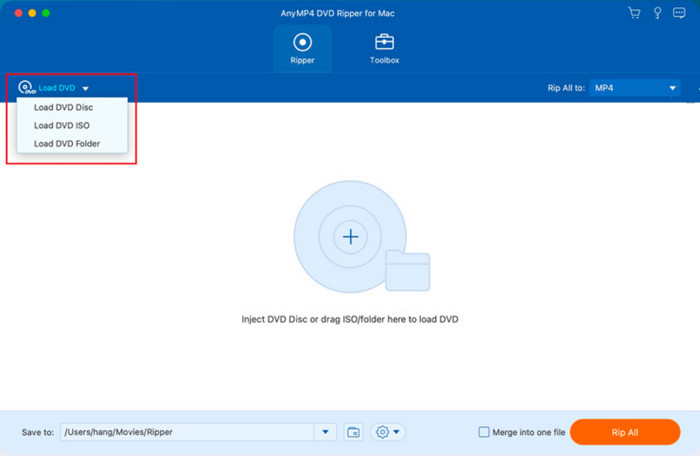
第2步。成功加载光盘后,继续选择所需的输出格式。如果您想让视频与 Mac 或任何内置应用程序兼容,请转到“配置文件”菜单并选择 MOV、MP4 或其他格式。
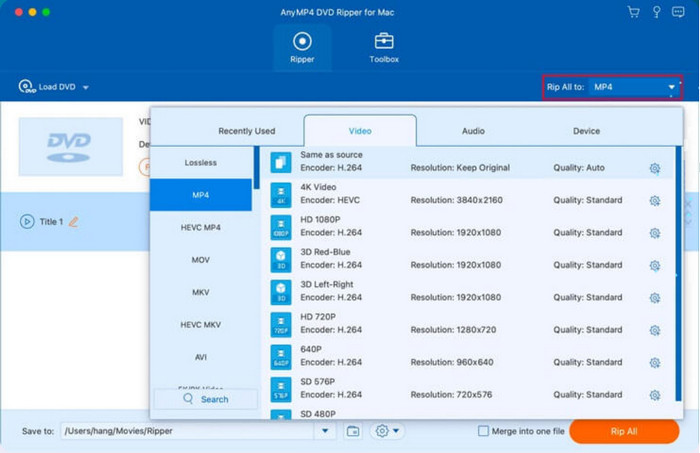
步骤3.不要忘记选择要保存转换后文件的位置文件夹。然后点击 全部翻录 按钮并等待转换完成。之后,您可以不受限制地播放和编辑视频。
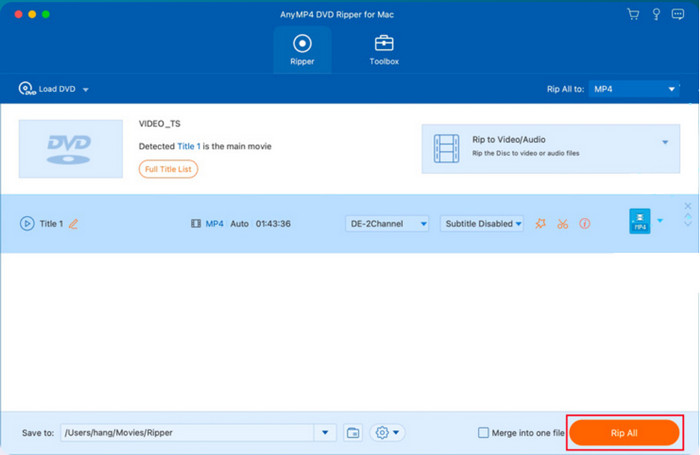
就这样!AnyMP4 DVD Ripper 可以翻录和转换您想要导入 iMovie 的 DVD。该过程更简单,输出质量也更出色。
第 3 部分。 如何将翻录的 DVD 导入 iMovie
完成最后一部分的演示并且翻录的 DVD 准备好后,就可以将它们导入 iMovie 应用程序了:
步骤1。在电脑上打开 iMovie,然后从侧边栏导航到“我的媒体”面板。点击 导入媒体 按钮并从本地文件夹中选择翻录的 DVD 文件。
第2步。视频加载到窗口后,将其拖放到界面底部的时间线上。继续编辑剪辑,例如剪切、修剪、添加效果等。单击 玩 按钮查看已编辑视频的预览。然后, 从 iMovie 导出视频 作为您想要保存的格式。

第 4 部分。 关于将 DVD 导入 iMovie 的常见问题解答
-
我可以在 Mac 上播放 DVD 吗?
是的,可以。只要您有 Apple USB SuperDrive 等光盘驱动器,就可以轻松从 DVD 流式传输视频和歌曲。此方法也非常适合访问从 CD 备份的文件。
-
我可以在 iMovie 中刻录 DVD 吗?
不幸的是,这个应用程序没有允许你 使用 iMovie 刻录 DVD。只有借助专业的 DVD 刻录机工具,才可以在 Mac 上刻录 DVD,然后才能使用 iMovie 删除不需要的部分或提高要刻录的所有剪辑的视频质量。
-
iMovie 还适用于 Mac 吗?
是的。它是 Apple 设备的视频编辑器,旨在为用户提供免费的视频编辑工具。iMovie 仍然是每个操作系统版本的一部分,因此不太可能被开发人员删除。但如果您在 Mac 上找不到视频编辑器,您可以从 App Store 下载并安装它,然后只需使用您的 Apple ID 和密码登录即可。
包起来
总之,无法直接在视频编辑器上导入 DVD。但是,您已经了解了如何将 DVD 放入 iMovie,这是通过翻录和转换提取的文件来完成的。借助这篇文章,您可以使用 iMovie 编辑和观看视频,但我们也建议您使用 DVD Ripper 来保留高质量的内容。查看免费版本并找到适用于 Mac 和 Windows 的专业 DVD 翻录软件。
Blu-ray Master 的更多内容


